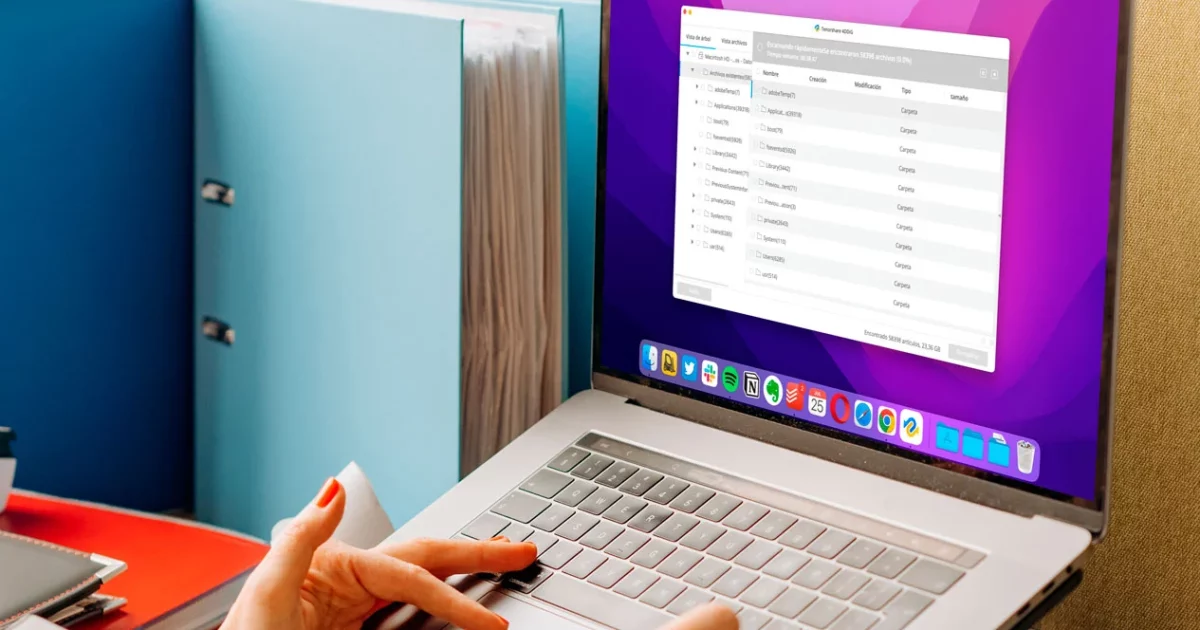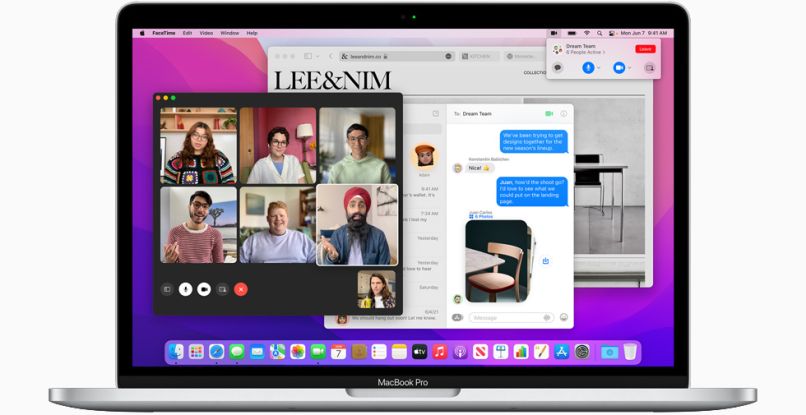إن إفراغ سلة المحذوفات على جهاز الكمبيوتر هو أمر يقوم به الكثير منا بشكل ميكانيكي وبصورة منتظمة. في حالتي ، أعترف أنني أفعل ذلك بطريقة شبه مريضة ومن النادر جدًا أن يقضي الملف الذي أحذفه أكثر من بضع ثوانٍ في سلة المهملات ، وفي معظم الأحيان لا يمر به ، لكنني عادة حذفها تماما مباشرة. يمكن أن يصبح هذا مشكلة عند حذف ملف ، صورة على سبيل المثال ، عن طريق الخطأ ، على الرغم من لحسن الحظ أن هناك خيارات لتتمكن من استعادة الصور المحذوفة من سلة المهملات كما سترى خلال هذه المقالة.
الخبر السار هو أن إفراغ سلة المحذوفات أو حتى حذف صورة أو أي ملف آخر دون المرور بها لا يعني ضياعها إلى الأبد. هناك طرق مختلفة لاستعادتها كما ترى في السطور التالية. ستتطلب بعض هذه الطرق مساعدة برامج الجهات الخارجية ، بينما سيتطلب البعض الآخر فقط الأدوات التي تأتي بشكل قياسي مع كل جهاز Mac.
3 طرق لاستعادة الصور المحذوفة من المهملات على ماك
الطريقة الأولى: كيفية استرداد الصور المحذوفة من سلة المهملات على جهاز Mac عندما لا يكون لديك نسخة احتياطية
هذه هي الطريقة التي يجب أن تستخدمها متى لم يكن لديك نسخة احتياطية سابقة من الملف ، أي ليس لديك نسخة في موقع آخر ، في Time Machine أو ما شابه. إنه السيناريو الذي ستجد فيه نفسك بالتأكيد أكثر توتراً ، لكن لا تيأس لأن فرص التمكن من استعادة الصورة أو أي ملف آخر عالية جدًا.
لاستخدام هذه الطريقة. ستحتاج إلى استخدام برنامج استعادة البيانات مثل Tenorshare 4DDiG ، لذا فإن الخطوة الأولى لاستعادة الصور من سلة المحذوفات هي تنزيل البرنامج وتثبيته على جهاز الكمبيوتر الخاص بك. بمجرد القيام بذلك ، يجب عليك اتباع الخطوات التالية:
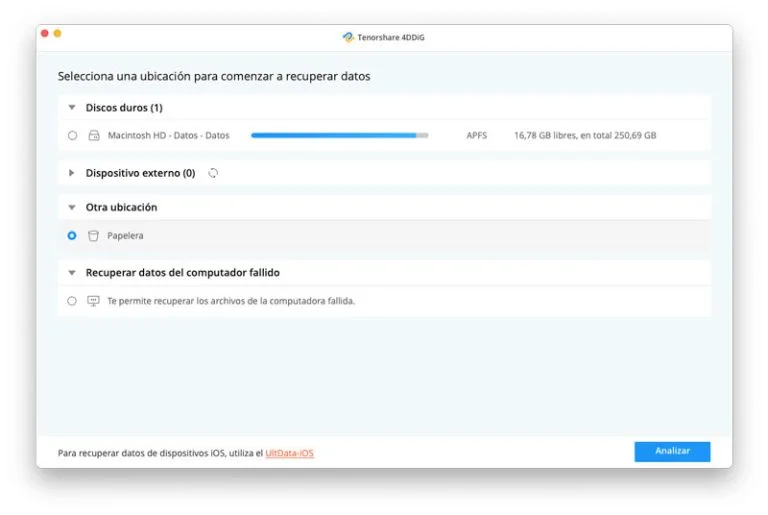
- قم بتشغيل البرنامج وحدد سلة المهملات على الشاشة الرئيسية. بمجرد التحديد ، انقر فوق الزر تحليل في الزاوية اليمنى السفلية.
- انتظر حتى ينتهي الفحص. اعتمادًا على عدد الملفات المراد مسحها ، وحجم نظام التخزين وقوة جهاز Mac ، قد تستغرق العملية وقتًا أطول أو أقل.
- عند اكتمال التحليل ، سترى نافذة تخبرك به. في هذه اللحظة ، ستتمكن من رؤية قائمة بجميع الملفات التي يستطيع البرنامج استردادها.
- حدد الملفات التي تريد استردادها على أيقونة الدائرة التي تظهر بجوار الاسم وانقر على زر الاسترداد في الزاوية اليمنى السفلية.
- أخيرًا ، حدد المجلد على جهاز Mac الخاص بك حيث تريد حفظ الملفات المستردة.
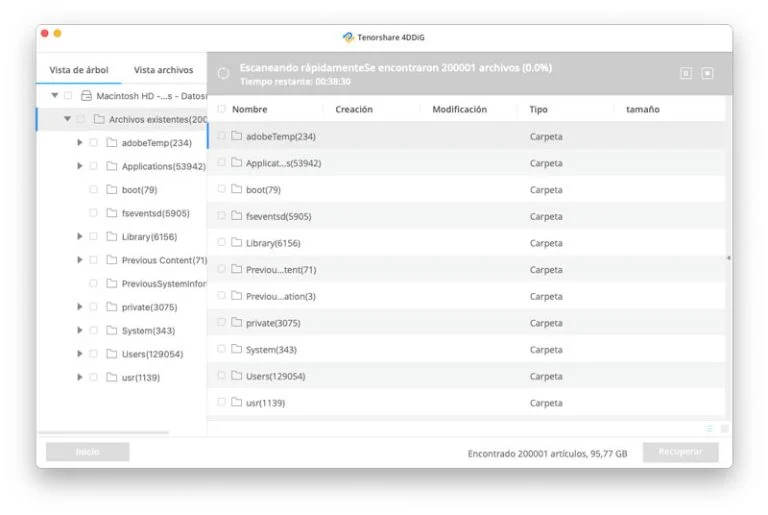
من خلال هذه الخطوات . من المحتمل أنك تمكنت من استعادة الصور من المهملات التي حذفتها عن طريق الخطأ . يجب أن تعلم أيضًا أن هذا البرنامج قادر على استعادة الملفات من مواقع أخرى. لذلك لا تتردد في استكشاف كل إمكانياته إذا وجدت أنك قمت بحذف مقطع فيديو أو مستند أو أغنية أو أي نوع آخر من الملفات عن طريق الخطأ.
الطريقة الثانية: استعادة الصور من المهملات باستخدام خيار “إلغاء حذف سلة المهملات”
تتكون هذه الطريقة من اللجوء بالضبط إلى الوظيفة الموجودة في سلة المحذوفات ، والاحتفاظ بالملفات المحذوفة لفترة من الوقت في حال أدركت أنك ما زلت بحاجة إليها وبالتالي تكون قادرًا على استعادتها. كما قد تتخيل بالفعل . لا يمكنك استخدام هذه الطريقة إلا إذا لم تكن قد أفرغت سلة المهملات بعد. إذا كنت في هذا الموقف . فهناك طريقتان لإخراج الملفات من سلة المهملات .
أولها هو فتح نافذة Finder ، والنقر على أيقونة سلة المهملات ، ثم النقر بزر الفأرة الأيمن أو لوحة التتبع على الملف الذي تريد استعادته. بمجرد الانتهاء . حدد خيار النقل من المهملات وسيكون الملف متاحًا مرة أخرى في موقعه الأصلي.
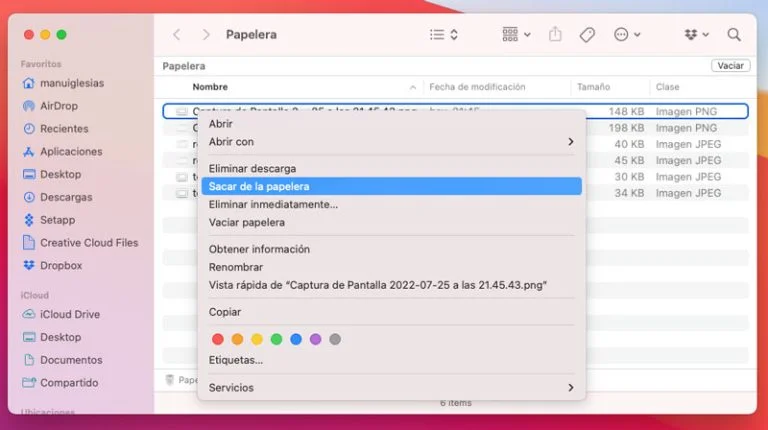
خيار آخر هو النقر فوق رمز الملف وسحبه مباشرة إلى الموقع الذي تريده . بهذه الطريقة ، ستخرج الصورة أو الفيديو أو المستند أو أي نوع من الملفات من سلة المهملات وستكون متاحة في الموقع المختار.
الطريقة الثالثة: استعادة الصور من المهملات باستخدام نسخة احتياطية من Time Machine
إذا تم تمكين النسخ الاحتياطي التلقائي لـ Time Machine ، فقد يكون لديك نسخة من الملف ؛ خاصة إذا كانت في سلة المهملات لعدة ساعات أو حتى أيام. في هذه الحالة ، يكون الاسترداد بسيطًا مثل فتح Time Machine والتمرير عبر المخطط الزمني للعثور على الملف. إذا لاحظت بعد إفراغ سلة المهملات مباشرة ، فلن تضطر إلى التحرك كثيرًا . وإذا مرت عدة أيام أو أسابيع ، فسيتعين عليك المرور عبر نقاط النسخ الاحتياطي المختلفة للأداة حتى تحدد موقع الملف.
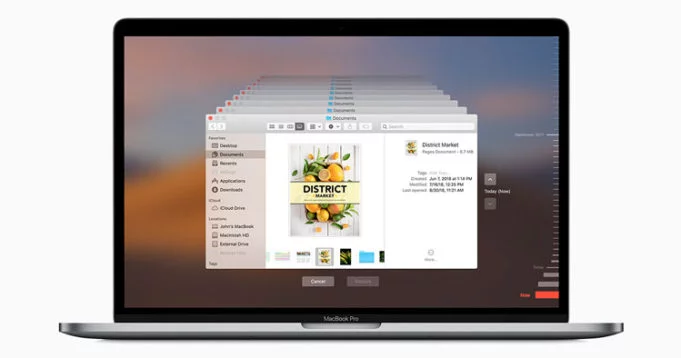
بمجرد تحديد موقعه ، سيكون عليك فقط تحديده والنقر فوق الزر “استعادة” . في غضون لحظات قليلة ، سيعيد Time Machine الملف إلى موقعه الأصلي. أسهل من المستحيل.
بعض النصائح لتكون أكثر نجاحًا أثناء استعادة الصور
كما رأيت ، من الممكن استعادة الملفات المحذوفة من سلة المحذوفات . على الرغم من وجود بعض الأشياء التي يمكن أن تساعدك على زيادة فرص القيام بذلك.
من أهم النصائح لتحقيق ذلك أنك تحاول الحصول على مساحة خالية على نظام التخزين الخاص بجهاز Mac . وعندما تدرك أنك حذفت ملفًا عن طريق الخطأ ، فحاول استخدام الكمبيوتر بأقل قدر ممكن . والسبب في ذلك هو أنه عند حذف صورة أو أي ملف آخر ، يتم تمييزها على القرص على أنها محذوفة ولا تظهر . ولكن في الواقع تظل وحدات بايت المعلومات موجودة حتى تتم إعادة كتابتها بواسطة ملفات أخرى.
لهذا السبب . فإن وجود مساحة خالية كافية بحيث يمكن كتابة ملفات جديدة في مناطق أخرى من القرص وكذلك استخدام القرص الصلب بأقل قدر ممكن يمكن أن يكون مفيدًا للغاية.
كما يُنصح بشدة أن تستخدم دائمًا برامج متخصصة طورتها شركات تتمتع بسمعة طيبة. بهذا المعنى ، فإن Tenorshare 4DiG ، الأداة التي نوصي بها في هذه المقالة . آمنة تمامًا والشركة التي طورتها تقدم الكثير من التطبيقات ذات السمعة العظيمة لسنوات.